HOME» YouTune動画を貼付ける »通常エディターの記事にYouTube動画を貼り付ける
YouTune動画を貼付ける
通常エディターの記事にYouTube動画を貼り付ける
| 【通常エディター】記事にGoogleマップを貼り付ける |
| 【YouTubeのタグ取得】 YouTubeで貼り付けたい動画を表示します。 |
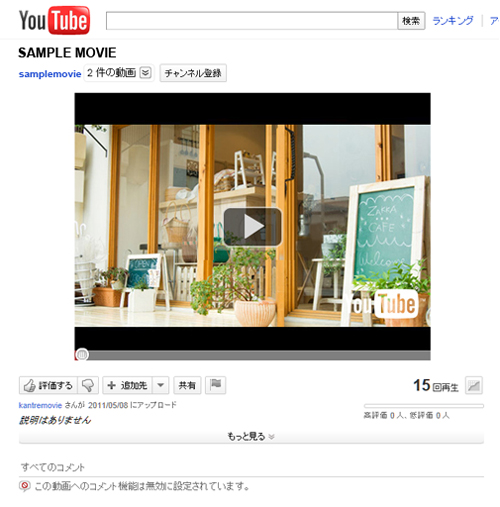
| 【YouTubeのタグ取得】 動画下部の「共有」をクリックします。 |
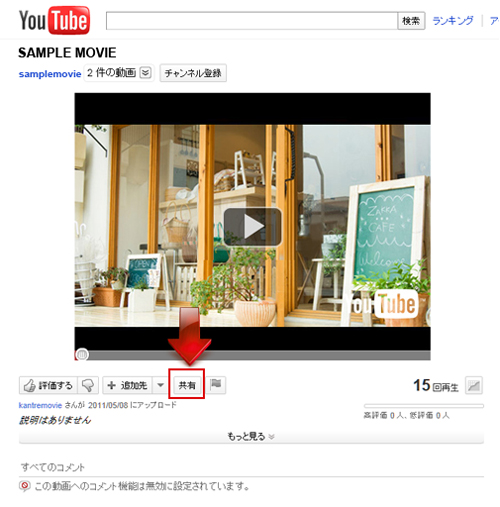
| 【YouTubeのタグ取得】 「埋め込みコード」をクリックすると貼り付けタグが表示されますので、 タグをコピーしておいてください。 ⇒詳しくはYouTubeのヘルプ参照してください。 |

| 管理画面メニューから、「記事管理」を開きます |
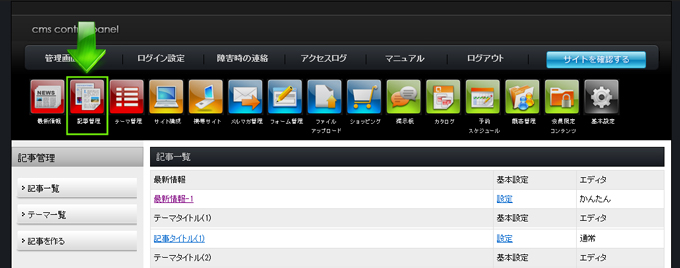
| 「記事一覧」から、編集したい記事(通常エディターで作成された記事)のタイトルをクリックします。 |
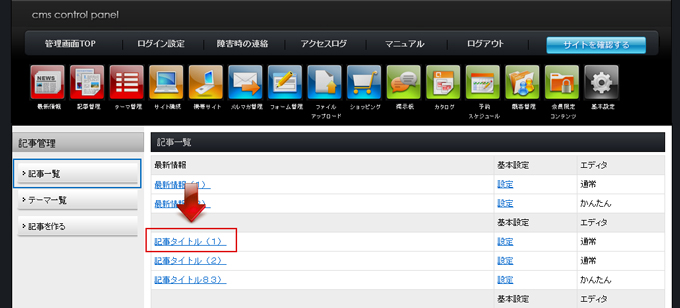
| 「通常エディタ」の編集画面が表示されると、「ソース」をクリックしてソース画面を表示させます。 |
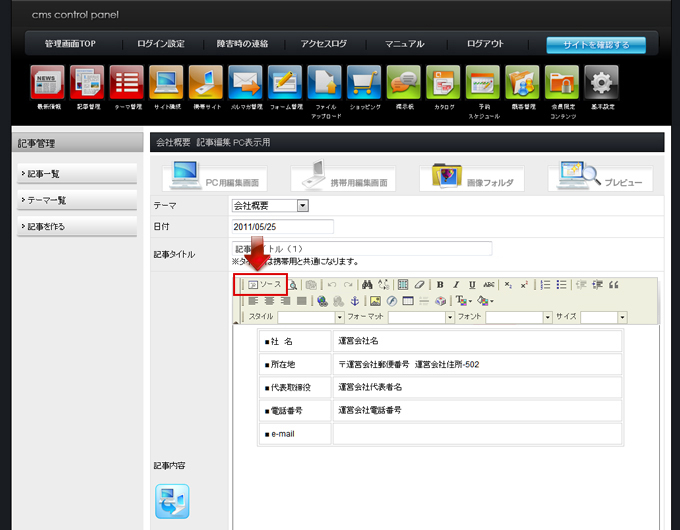
| ソースの最下部に、YouTubeのタグを貼り付けます。 |
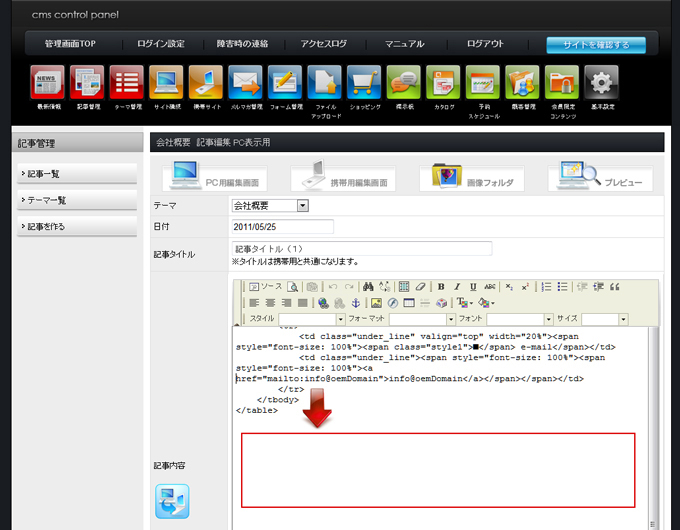
| 以下は貼り付けた状態です。 タグの始めに <center>、終わりに </center>を追加すると、中央に配置されます。 |
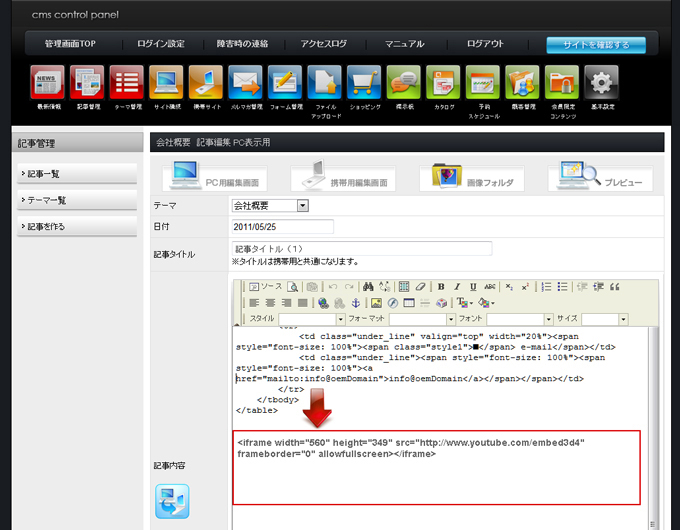
| 貼り付けが終了したら、「ソース」をクリックして、エディター画面に戻ります |
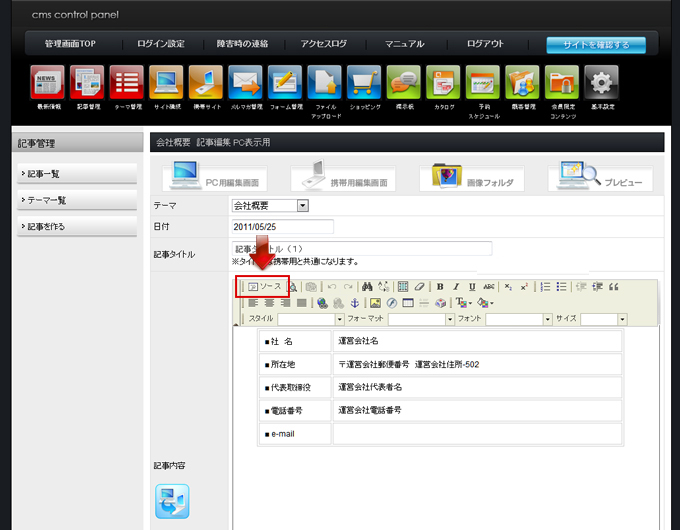
| 編集画面にYouTube動画が表示されると完了です。 「この記事を更新する」をクリックします。 |
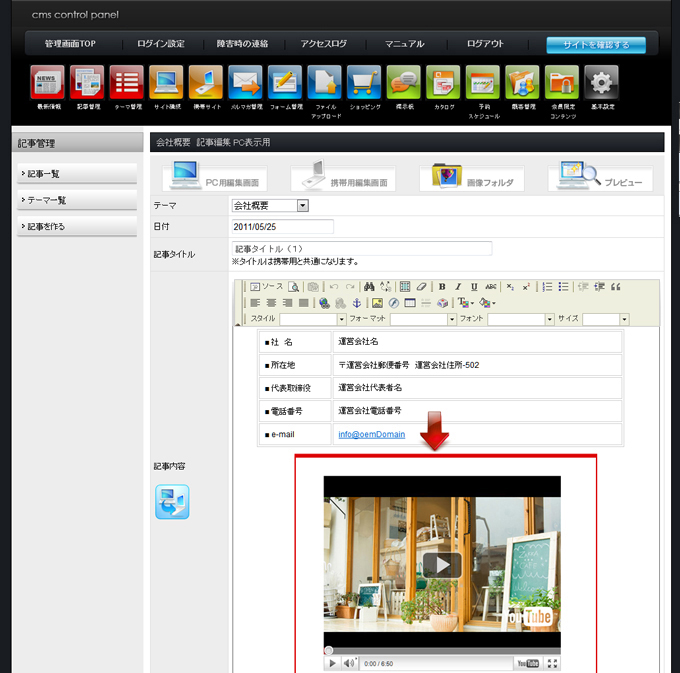
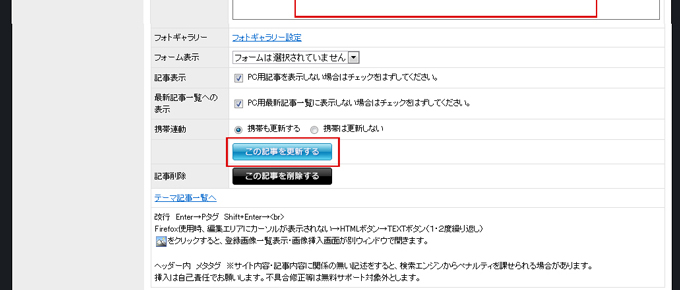
| 管理画面での更新後は、必ず「サイトを確認する」またはホームページの「HOME」ボタンをクリックしてください。(ブラウザの更新ボタンでは、更新された内容が反映しません) |
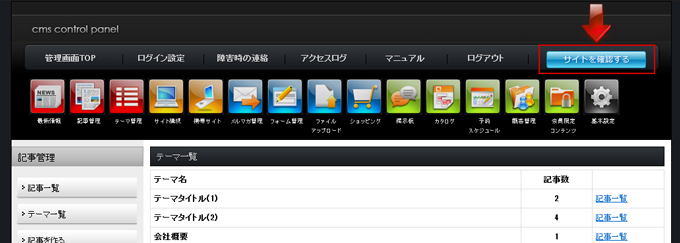
| 記事内にYouTube動画が貼り付けられています。 |
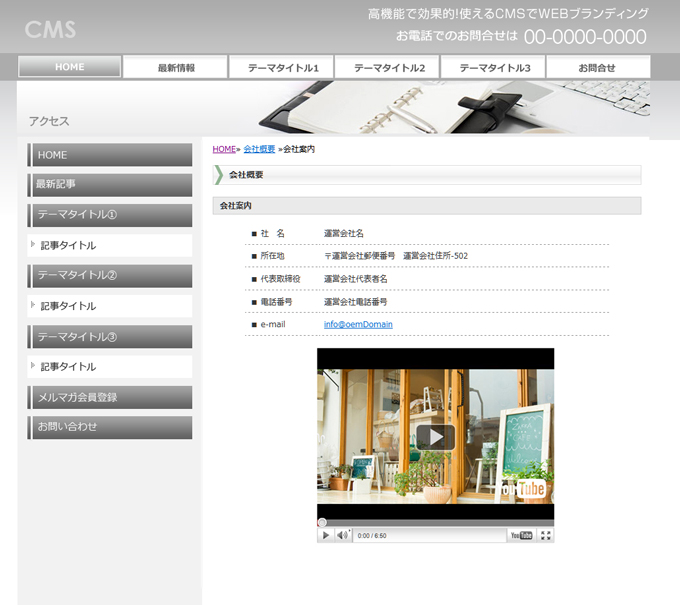
2011/08/17